Exchange 2007
Exchange 2007
Cómo instalar su certificado SSL en Exchange 2007
En las instrucciones a continuación, modifique el texto rojo para que coincida con su configuración (nombre de archivo, dominio o huella digital del certificado).
1. Descargue y abra el archivo ZIP que contiene su certificado. Su archivo de certificado se llamará your_domain_name.cer.
3. Copie your_domain_name.cer a C:\ en su servidor de Exchange.
4. Abra el Shell de administración de Exchange.
Haga clic en Start, haga clic en Programs y luego haga clic en Microsoft Exchange Server 2007. Luego haga clic en Exchange Management Shell.
5. Ejecute los comandos Import-ExchangeCertificate y Enable-ExchangeCertificate juntos (ambos comandos se ejecutan en la misma línea, separados por un carácter de canalización)
Import-ExchangeCertificate -Path C:\your_domain_name.cer | Enable-ExchangeCertificate -Services «SMTP, IMAP, POP, IIS»
La opción Servicios puede ser cualquier combinación de estos valores: IMAP, POP, UM, IIS, SMTP. Para deshabilitar un certificado, establezca el parámetro Servicios en ‘None’.
5. Verifique que su certificado esté habilitado ejecutando el comando Get-ExchangeCertificate.
[PS] C:\> Get-ExchangeCertificate -DomainName your.domain.name Thumbprint Services Subject ———- ——– ——- 136849A2963709E2753214BED76C7D6DB1E4A270 SIP.W CN=your.domain.name
En la columna Servicios, las letras SIP y W representan SMTP, IMAP, POP3 y Web (IIS).
Si su certificado no está habilitado correctamente, puede volver a ejecutar el comando Enable-ExchangeCertificate pegando la huella digital de su certificado como el argumento -ThumbPrint de esta manera:
Enable-ExchangeCertificate -ThumbPrint [paste_your_thumbprint] -Services "SMTP, IMAP, POP, IIS"
6. Pruebe su certificado conectándose a su servidor con IE, ActiveSync o Outlook.
Si utiliza ISA 2004 o ISA 2006, debe reiniciar sus servidores. Algunos clientes informaron que los servicios ISA no enviarán el certificado intermedio hasta después de un reinicio.